Slet kontaktpersoner fra iPhone
iPhone er let en af de bedste smartphones i denne æra, og mange mennesker vælger iPhone for den sikkerhed, brugervenlighed, allierede tjenester osv., som den tilbyder. iPhones fremstår endda for deres udseende, følelse og design. Men der er en fangst. Brugere, der er nye til iOS og iPhones, kan have svært ved at finde ud af den rigtige metode til at udføre visse handlinger, som nemt kan udføres i Android. En sådan operation er at slette kontakter fra iPhone, hvilket kan gøres med et par tryk i tilfælde af Android OS.
Da behovet for at slette iPhone-kontakter ofte opstår, kan man forvente, at det er ret ligetil at slette en iPhone-kontakt. Men først efter et par tryk kan man se muligheden for slet kontakter iPhone. Mærkeligt nok tillader iPhone heller ikke valg af flere kontakter til sletning på én gang. Brugere bliver nødt til at vælge hver unødvendig kontakt og slette dem én efter én, hvilket gør sletningsprocessen ret lang og besværlig. Derfor vil vide, hvordan man sletter kontakter på iPhone, hjælpe dig med at spare tid.
Lad os nu lære løsningerne til at slette kontakter iPhone.
Del 1: Hvordan sletter man kontakter fra iPhone individuelt?
I dette afsnit lærer vi, hvordan du sletter kontakter fra iPhone én efter én.
Trin 1: Åbn kontaktappen
Først skal du trykke på Kontakter-ikonet nederst på iPhone-skærmen for at åbne Kontakter-appen. Alternativt kan den åbnes ved at vælge adressebogstypeikonet i app-sektionen.
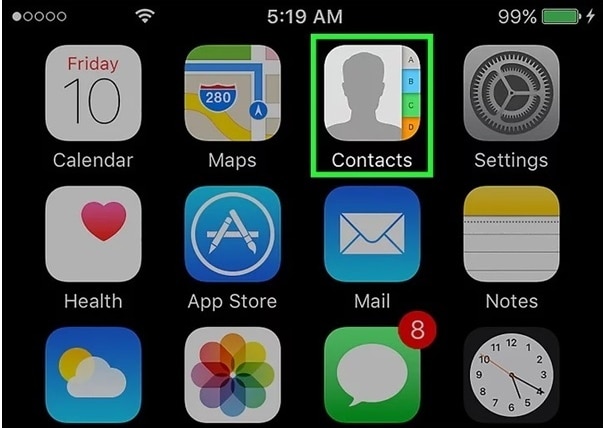
Trin 2: vælg kontakten
Søg nu efter den kontakt, der skal slettes, ved hjælp af søgelinjen i søgeresultatet, tryk på kontakten for at åbne deres kort.
Trin 3: Tryk på Rediger indstilling
Når kontakten er valgt, skal du trykke på ‘Rediger’ i øverste venstre hjørne af kontaktkortet. Dette giver dig mulighed for at udføre ændringer på kontaktkortet.

Trin 4: slet kontakten
Rul nu ned og tryk på ‘Slet kontakt’ i nederste venstre hjørne af skærmen.
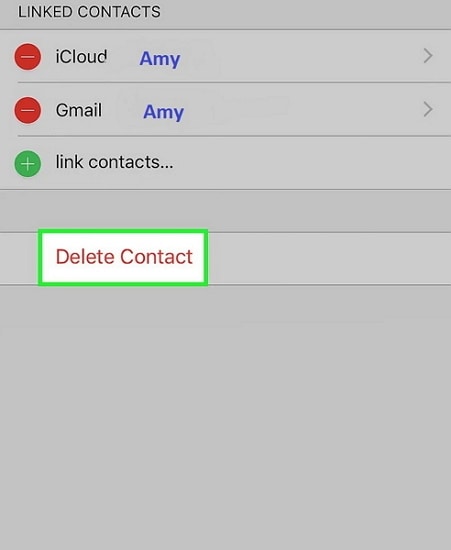
Når den er valgt, vil iPhone igen bede dig om bekræftelse. Når du bliver bedt om det, skal du trykke på indstillingen ‘Slet kontakt’ igen for at afslutte iPhone-sletning af kontakter.
Hvis du ønsker at slette nogle flere kontakter, skal du følge den samme procedure for hver kontakt for at slette dem helt fra din iPhone såvel som iCloud.
Del 2: Sådan sletter du alle kontakter fra iPhone via iCloud?
Nogle gange vil du slette alle kontakter i din adressebog samtidigt på tværs af alle de tilsluttede enheder. I en sådan situation kan du bruge iCloud-metoden til at slette kontakterne. Selvom iPhone-sletning af kontakter kan udføres ved hjælp af en Mac eller en pc, er det meget nemmere at gøre det ved at bruge iPhone alene.
For at vide, hvordan du sletter kontakter på iPhone fra din iPhone selv, skal du følge trinene nedenfor.
Trin 1: Åbn appen Indstillinger
Tryk på appen med gear i en grå baggrund for at åbne appen Indstillinger.
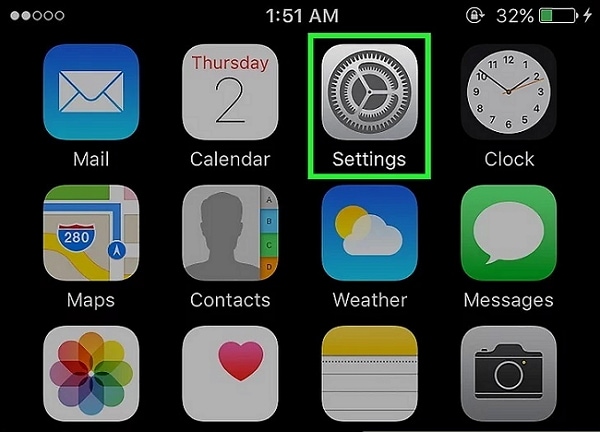
Trin 2: Vælg dit Apple ID
For at fortsætte med sletningsprocessen skal du trykke på dit Apple ID øverst på menuskærmen. Men hvis du ikke har logget ind, skal du muligvis logge ind på din Apple-enhed ved at indtaste dit Apple-id og adgangskoden.
Trin 3: Tryk på iCloud-indstillingen
Rul ned, indtil du kan se ‘iCloud’-indstillingen i den anden sektion af menuen, og tryk på den.

Trin 4: Skub indstillingen ‘Kontakter’ til off-position
Sluk nu ‘Kontakt’ fra at bruge iCloud ved at skubbe bjælken til Off-positionen. Nu bliver ‘Kontakter’ hvide.

Trin 5: tryk på ‘Slet fra min iPhone’
For at afslutte processen skal du vælge ‘Slet fra min iPhone’, når du bliver bedt om det. Når det er gjort, vil alle kontakter synkroniseres med din iCloud-tjenestekonto, lokalt gemte kontakter vil blive slettet fra din smartphone.
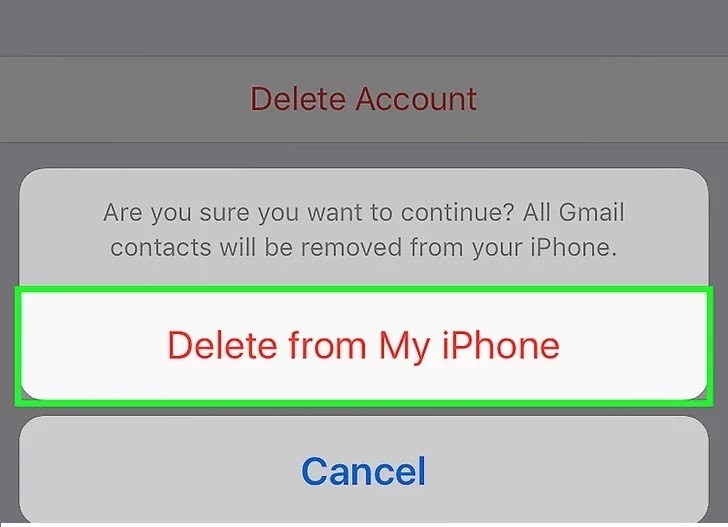
Del 3: Hvordan sletter man en/flere kontakter permanent fra iPhone?
Hvis du er forsigtig med at slette hver kontakt individuelt, fordi det er tidskrævende, eller hvis du ønsker at slette alle dine kontaktpersoner permanent fra din iPhone, kan du tage hjælp af DrFoneTool – Data Eraser(iOS).
DrFoneTool-værktøjssættet er et vidunderligt og brugervenligt værktøjssæt, der giver dig mulighed for at se alle dine kontakter på én og vælge flere kontakter, der skal slettes. Dette gør det til en one-stop-løsning til at slette alle dine private data med en enkel metode.

DrFoneTool – Data Eraser (iOS)
Slet nemt dine personlige data fra din enhed
- Enkel, klik-gennem, proces.
- Du vælger, hvilke data du vil slette.
- Dine data slettes permanent.
- Ingen kan nogensinde gendanne og se dine private data.
Følg trinene nedenfor for at lære, hvordan du sletter kontakter fra iPhone ved hjælp af DrFoneTool-værktøjssættet.
Trin 1: Installer DrFoneTool-værktøjssættet
Download DrFoneTool toolkit-softwaren og installer den på din computer. Kør programmet ved at dobbeltklikke på det. Blandt alle de anførte funktioner, tryk på ‘Data Eraser’ for at iPhone slette kontakter.

Trin 2: Tilslut iPhone til pc’en
Brug et originalt USB-kabel til at forbinde din iPhone med computeren. Når programmet genkender din iPhone, vil det vise følgende skærmbillede, hvor du skal vælge ‘Slet private data’.

Scan nu alle dine private data til computeren ved at klikke på knappen ‘Start scanning’ på skærmen.

Trin 3: Vælg de kontakter, der skal slettes
Vent, indtil alle de private ting er scannet til pc’en. På skærmen, der vises, skal du vælge ‘Kontakt’ i venstre rude i DrFoneTool-programmet. Du vil kunne se en forhåndsvisning af alle kontakterne. Tjek de kontakter, du ønsker at slette. Hvis du ønsker at slette alle kontakter, skal du markere alle afkrydsningsfelterne og klikke på knappen ‘Slet fra enheden’ nederst til højre på skærmen.

Trin 4: skriv ‘slet’ for at afslutte
I den prompt, der vises, skal du skrive ‘slet’ og klikke på knappen ‘Slet nu’ for at bekræfte processen for iPhone-sletning af kontakter.

Processen afsluttes efter et stykke tid, og meddelelsen ‘Slet succesfuldt’ vil blive vist.

Del 4: Slet iPhone-kontakter med tredjepartsapp
Da de almindelige iPhone Contacts-apps ikke er smarte nok til at lade dig flette og slette kontakter nemt, kan du tage hjælp fra tredjepartsapps, der giver dig mulighed for at administrere din adressebog effektivt. En tredjepartsapp, der gør vidundere, er Cleaner Pro-appen.
Cleaner Pro-appen giver dig mulighed for nemt at søge efter de nødvendige kontakter. Mens du importerer kontakter til en iPhone, kan nogle kontakter blive duplikeret, mens nogle kan blive gemt uden væsentlige oplysninger. Ved hjælp af Cleaner Pro kan man finde duplikerede kontakter og flette dem med originalen uden besvær.
Også de kontakter, der ikke er nødvendige, kan fjernes eller slettes. Det bedste ved Cleaner Pro er, at det sikkerhedskopierer alle oplysningerne. Derfor kan eventuelle utilsigtede sletninger gendannes senere. Den er tilgængelig til download til en pris af $3.99 i App Store.

Så dette er, hvordan du nemt sletter kontakter fra iPhone individuelt og i bulk uden besvær. Alle de fire metoder beskrevet ovenfor er ret nemme at bruge, men ikke alle af dem kan bruges til at slette kontakter i bulk. Den tredje og fjerde metode beskrevet ovenfor kræver, at du køber og downloader visse programmer og programmer. Derfor er det op til brugeren at vælge den metode, der passer bedst med hensyn til brugervenlighed og betjening.
Seneste Artikler

